Organisationens sikkerhedsretningslinjer kan virke "tørre" og dårligt forblive i dine medarbejderes hukommelse, hvis de virker "for langt væk fra virkelige situationer".
I Cyberday kan du aktivere Guidebook-udvidelser for at hjælpe dine medarbejdere med at forstå vigtigheden af retningslinjerne i virkeligheden, ikke kun på papiret. Hvis du gerne vil læse mere om Guidebook-viewet generelt, kan du tjekke denne artikel i vores Academy.
Tre faser til dine retningslinjer
I Cyberday har du følgende muligheder for at drage fordel af de fleste af vores færdige biblioteksretningslinjer:
- (Enkel) Retningslinje at læse og acceptere
- Guideline med ekstra aktiverede case-eksempler til at læse og acceptere
- Vejledning med ekstra case-eksempler, der skal læses og accepteres, og/eller en ekstra færdighedstest for temaet, der skal udføres efter læsning af alle vejledninger og case-eksempler for et specifikt tema.
Det er ikke obligatorisk at aktivere case-eksemplerne eller færdighedstestene for dine medarbejdere, men de kan gøre det lettere for dine medarbejdere at huske retningslinjerne i længere tid. Som standard fungerer Guidebook i det simple "Markér som accepteret"-format.
Case-eksempler underviser i 'hvorfor' bag retningslinjen
En enkel, men meget effektiv måde at hjælpe dine medarbejdere med at forstå en retningslinje bedre er et case-eksempel. Det viser en situation fra det virkelige liv, hvor retningslinjen ville have forhindret en problematisk situation og derfor bør tages alvorligt. Det hjælper ikke kun medarbejderen til at huske en retningslinje bedre, men også til at følge den mere omhyggeligt.
Hvis du har aktiveret case-eksempler, vil du se en "Læs mere"-knap i stedet for "Marker som accepteret"-knappen for de enkle retningslinjer (se billedet nedenfor: øverste retningslinje med case-eksempler, nederste retningslinje uden case-eksempler).
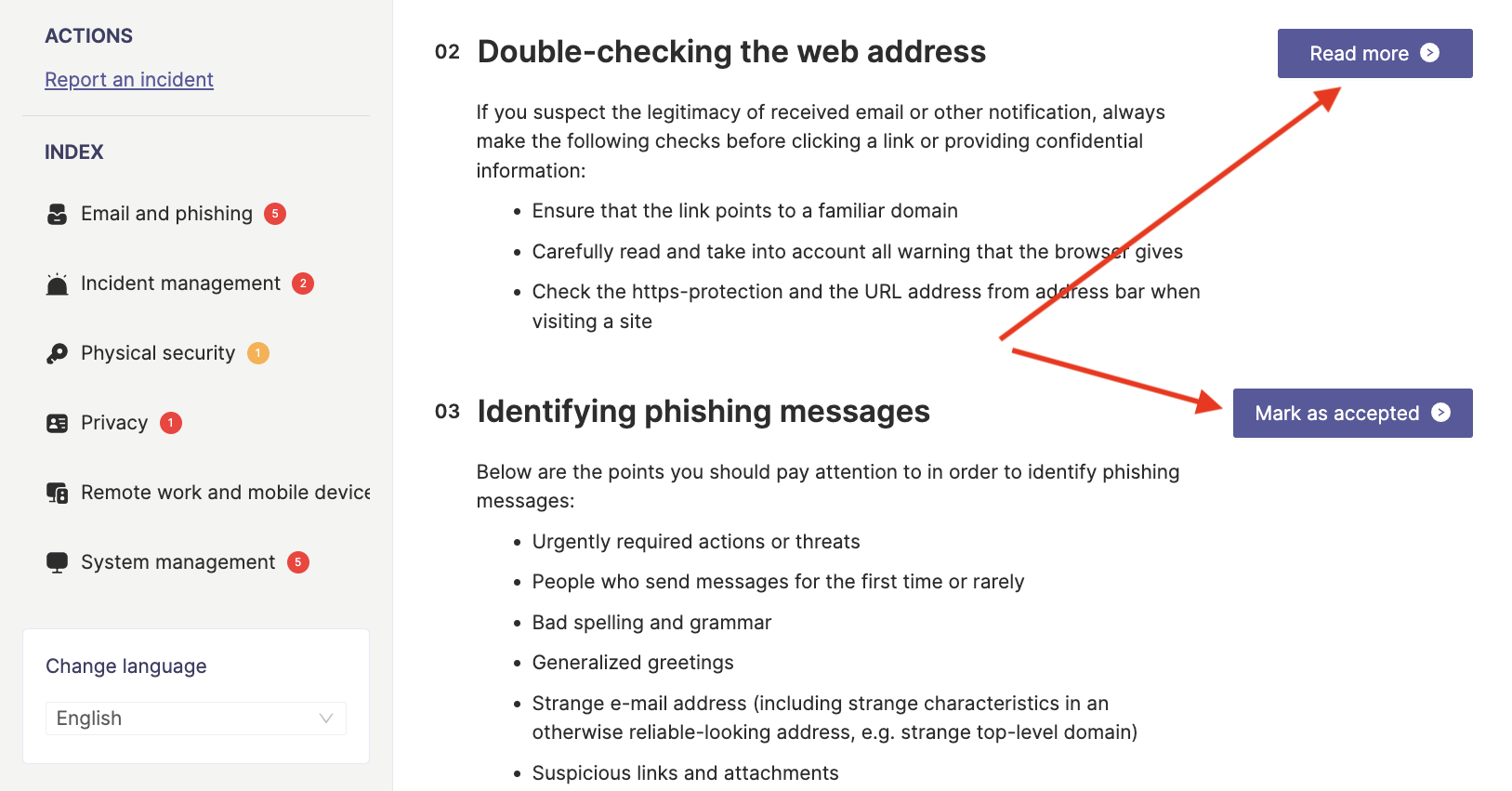
Det betyder, at der dukker et nyt vindue op med case-eksemplerne, som du kan læse, før du ser den egentlige guideline igen og markerer den som læst og accepteret. Hvis du klikker på knappen "Læs mere", åbnes et vindue som det følgende med case-eksemplerne:
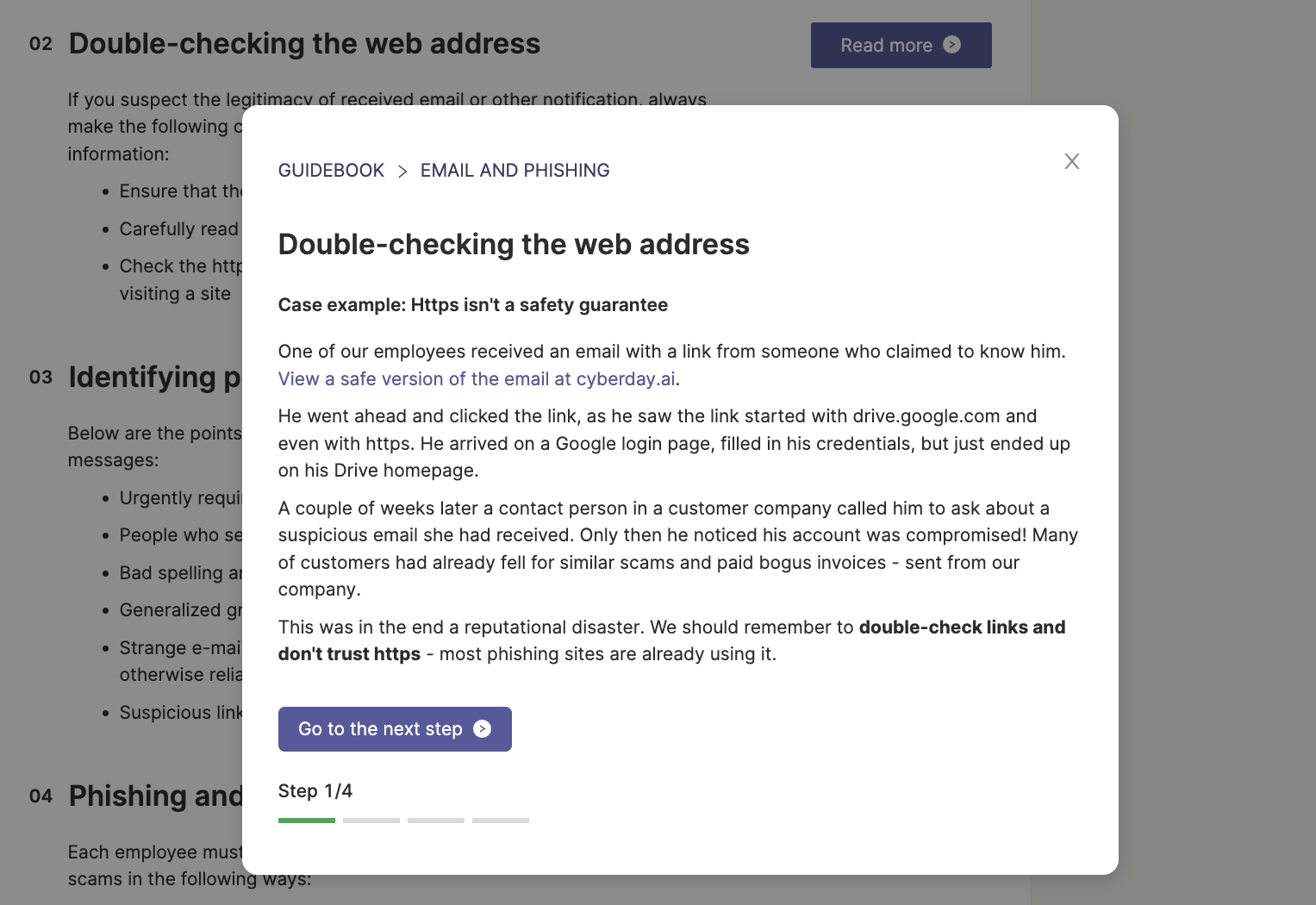
Klik blot på knappen "Gå til næste trin" for enten at komme til det næste case-eksempel, hvis det er aktiveret, eller for at komme til den aktuelle retningslinje, som du kan læse og markere som accepteret. Retningslinjen vil også blive vist i pop op-vinduet.
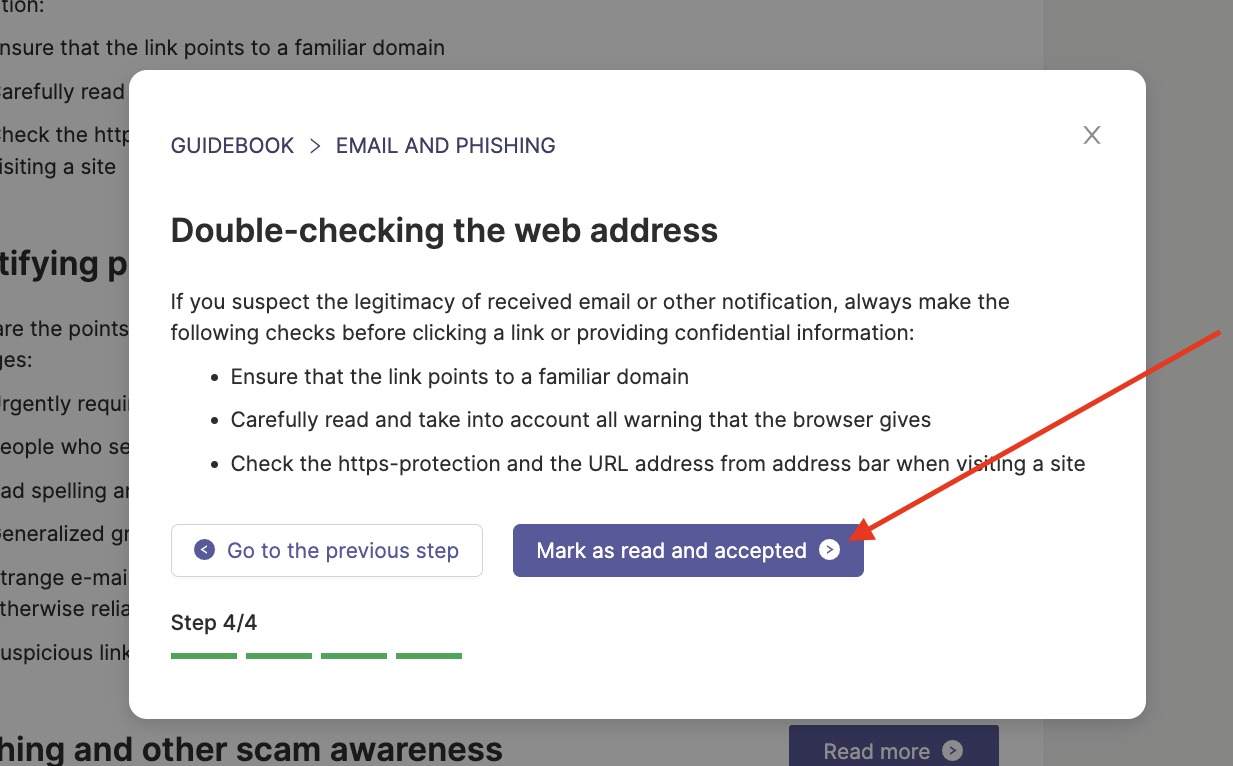
Medarbejderne skal stadig markere retningslinjerne som læst og accepteret efter at have læst case-eksemplerne og selve retningslinjerne igennem. Når den er markeret som læst og accepteret, vil den blive vist i samme stil som en simpel retningslinje, og du kan se status "Accepteret". Når du scroller over knappen Accepteret, kan du få flere oplysninger om, hvornår den er blevet accepteret, og du kan give feedback om en guideline (f.eks. "guidelinen er forældet").
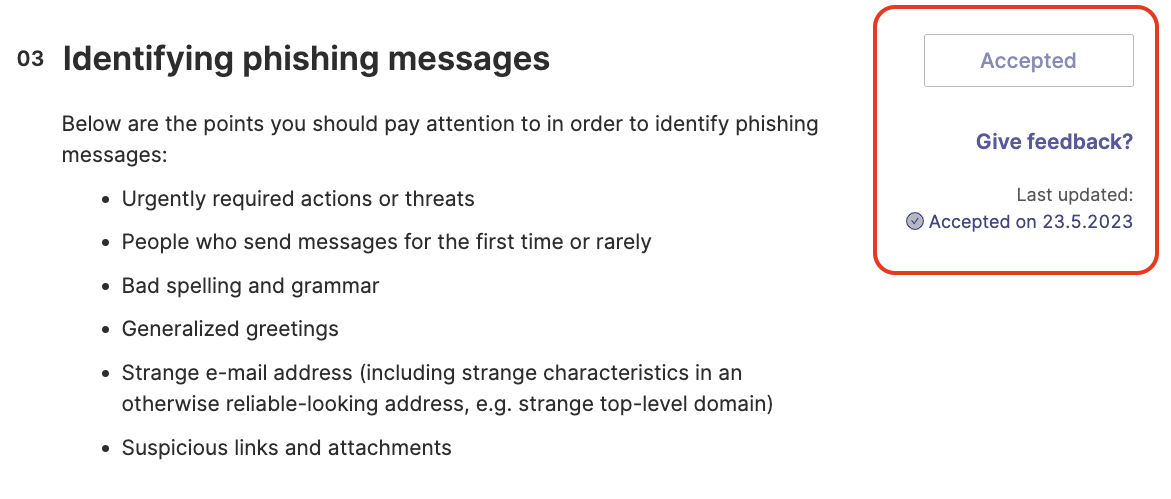
Færdighedstests er en nem måde at teste dine medarbejderes sikkerhedskompetencer på.
Færdighedstests er korte quizzer, der aktiverer læringen af de forskellige emner i Guidebogen. Færdighedstestene er tilgængelige for medarbejderne, når alle retningslinjerne for et tema i Guidebook er blevet markeret som læst og accepteret. Der er ingen "bestået" eller "ikke bestået" for færdighedstesten, da den udelukkende er beregnet til læringsformål.
Når alle retningslinjerne for et tema er markeret som læst og accepteret, vises linket til færdighedstestspørgsmålene under overskriften i begyndelsen af temaet. Du skal blot klikke på linket "Start testen" for at komme til færdighedstesten.
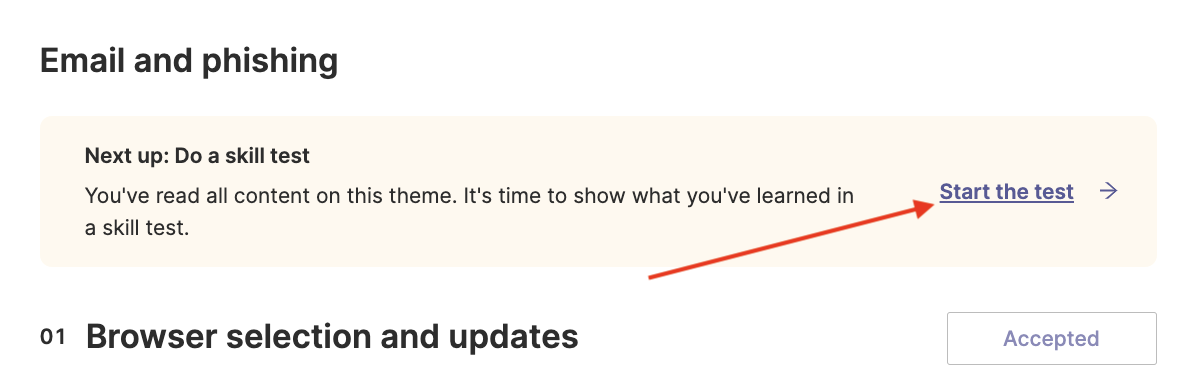
Færdighedstesten vil bl.a. omfatte multiple choice- eller afkrydsningsspørgsmål. Der er ingen tidsbegrænsning for testen. Når alle spørgsmålene er besvaret, skal du blot klikke på knappen "Submit the test" i bunden af færdighedstesten.
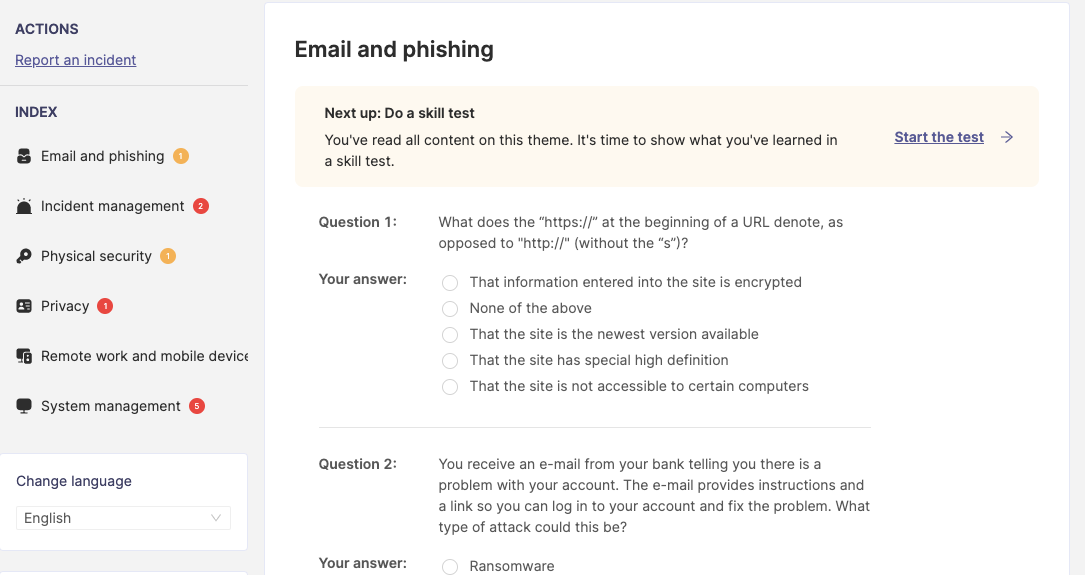
Hvordan aktiverer man træningsudvidelserne?
Dashboard -> rullemenu for organisationsnavn -> indstillinger -> indstillinger for guidebog
For at udvide guidebogen med det ekstra træningsindhold skal du gøre følgende:
- Gå til organisationens dashboard, og klik på "Indstillinger" i menuen til venstre.
- Klik på "Udvid" i "Guidebogens indstillinger".
- Muliggør case-eksempler og/eller færdighedstest
- Husk at indstille intervallet for gennemgang af retningslinjerne og de tilladte sprog for din medarbejderguide, før du forlader indstillingerne.
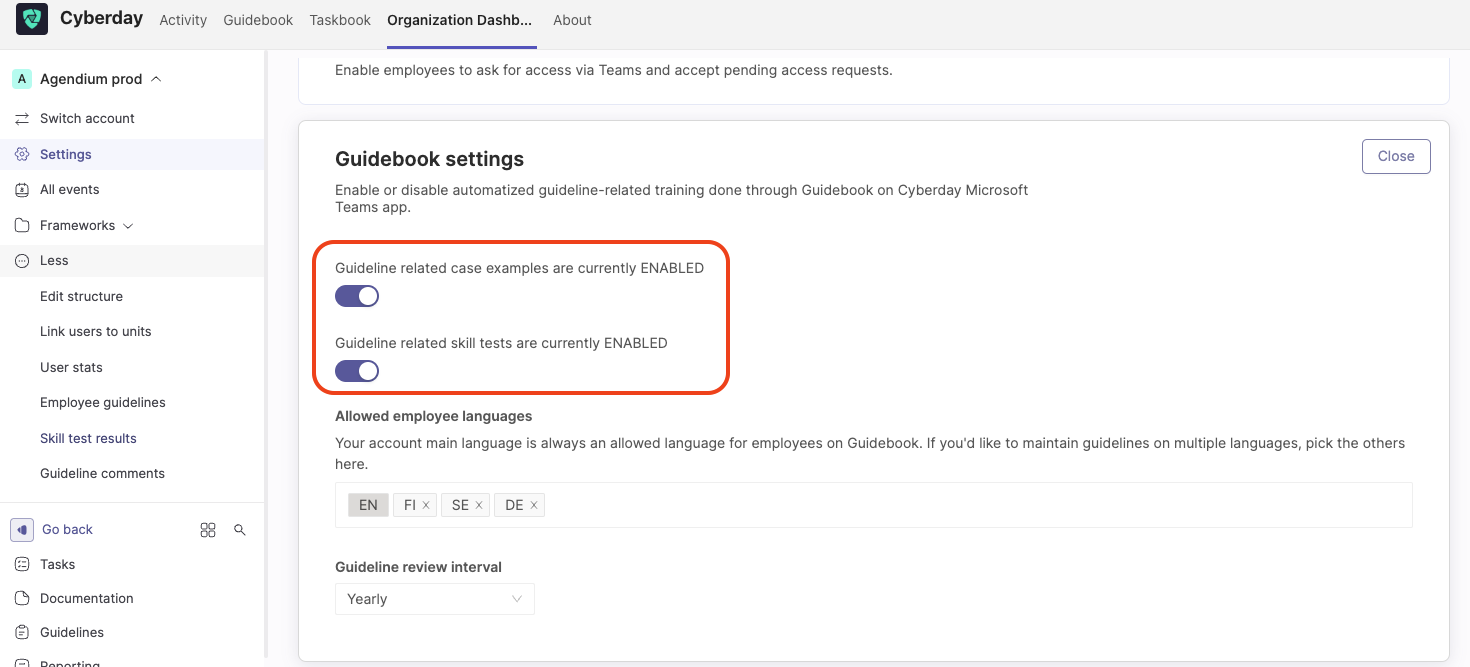
Træningsindhold i listen over retningslinjer (for administratorer)
Dashboard -> Retningslinjer
Når du navigerer til fanen "Guidelines" i menuen til venstre fra din organisations dashboard, kan du finde en liste over alle de guidelines, du har oprettet til dine medarbejdere. Listen viser dig en oversigt over retningslinjerne, hvilket tema de hører til, hvem de vises til, og hvor mange der accepterer dem.

Når du klikker på en af retningslinjerne, kan du finde fanen "Træningsindhold". For de fleste af vores færdige biblioteksretningslinjer har vi case-eksempler og færdighedstestspørgsmål klar til brug. For dem, vi ikke har indhold til, men hvor du stadig gerne vil have noget indhold til dine medarbejdere, kan du tilføje dine egne caseeksempler og færdighedstestspørgsmål. Du kan selvfølgelig også oprette dit eget indhold til de retningslinjer, hvor vi har indhold til rådighed (blå pil i skærmbilledet nedenfor). For at aktivere tilgængelige caseeksempler og færdighedstestspørgsmål skal du blot flytte skyderen nedenunder til højre, så der står "aktiv".
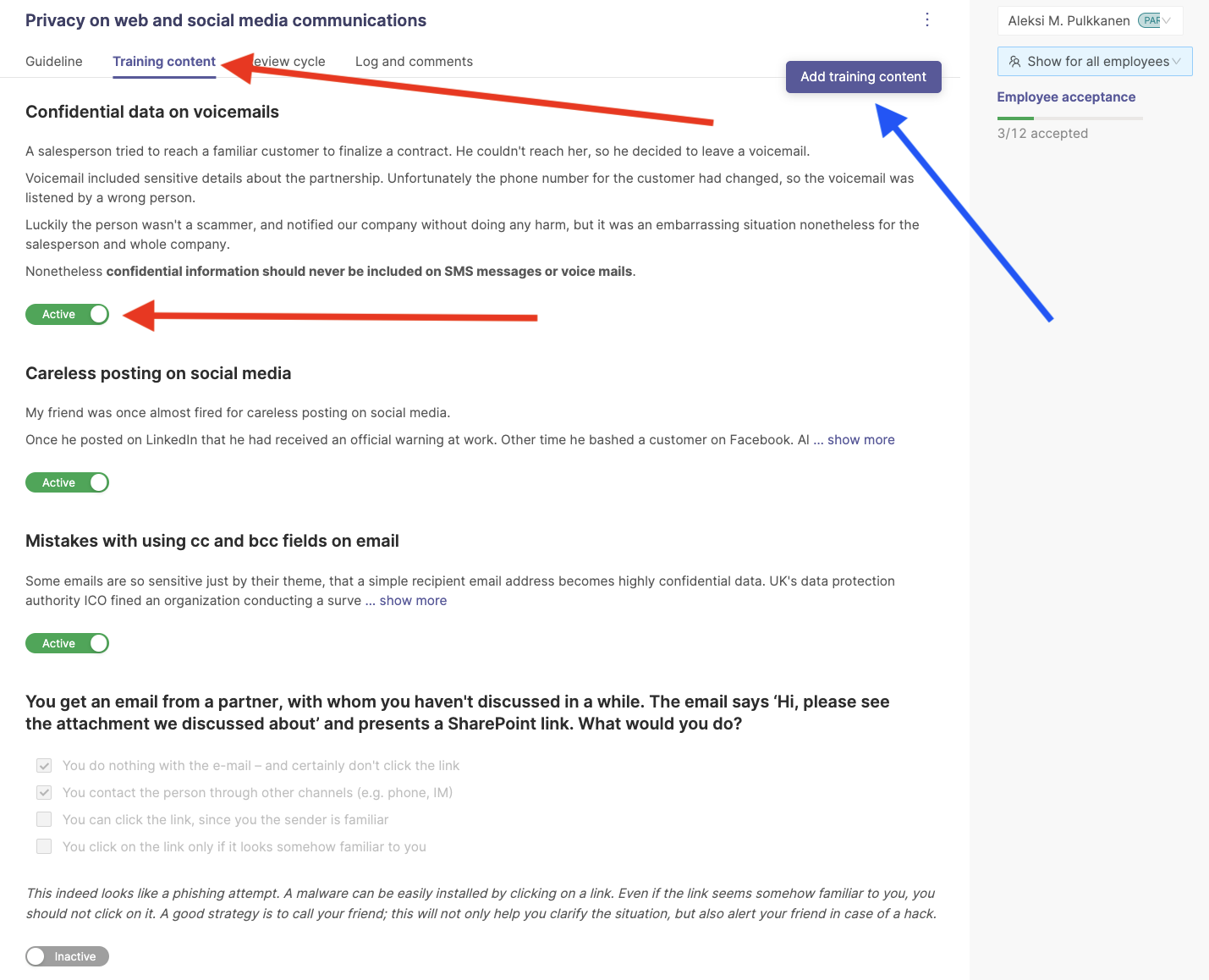
Skab dine egne case-eksempler og spørgsmål
Hvis du vil tilføje dine egne caseeksempler og færdighedstestspørgsmål, skal du blot navigere til fanen "Træningsindhold" i retningslinjekortet og klikke på knappen "Tilføj træningsindhold".
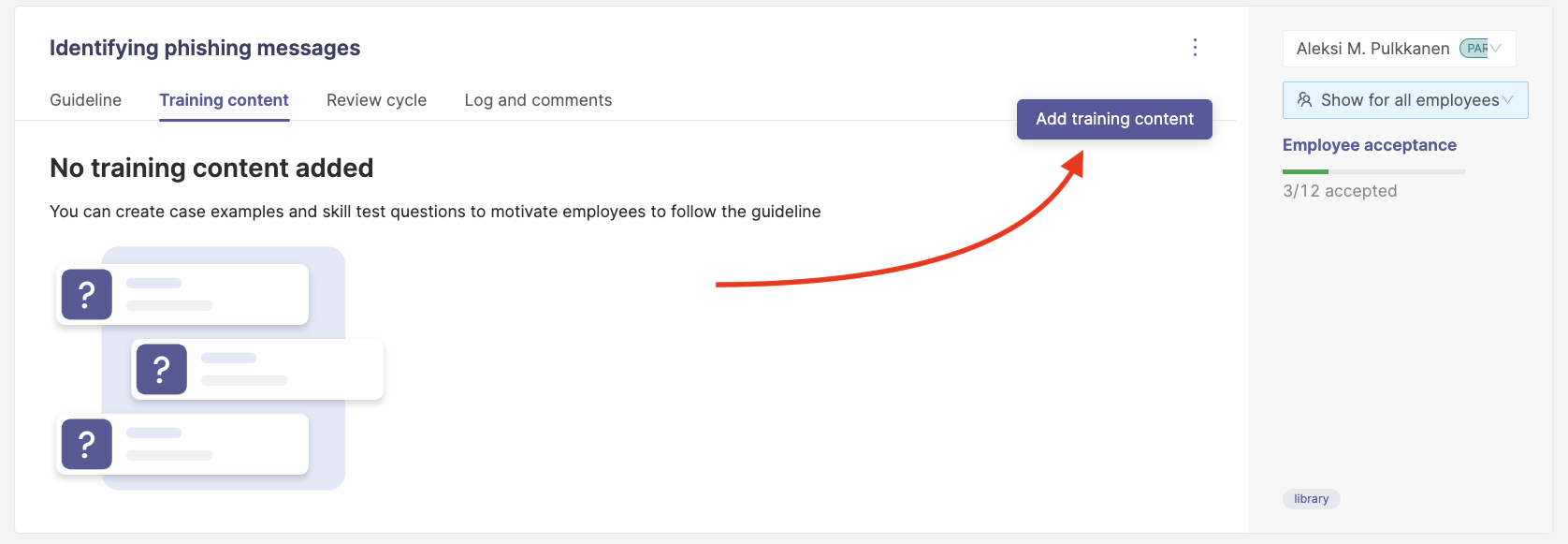
Vælg derefter, om du vil tilføje et case-eksempel eller et spørgsmål til færdighedstesten til guidelinen (hvis du har aktiveret begge dele).

Når du har valgt den type indhold, du gerne vil tilføje, skal du bare udfylde indholdet og klikke på " Tilføj caseeksempel"/"Tilføj færdighedstestspørgsmål".
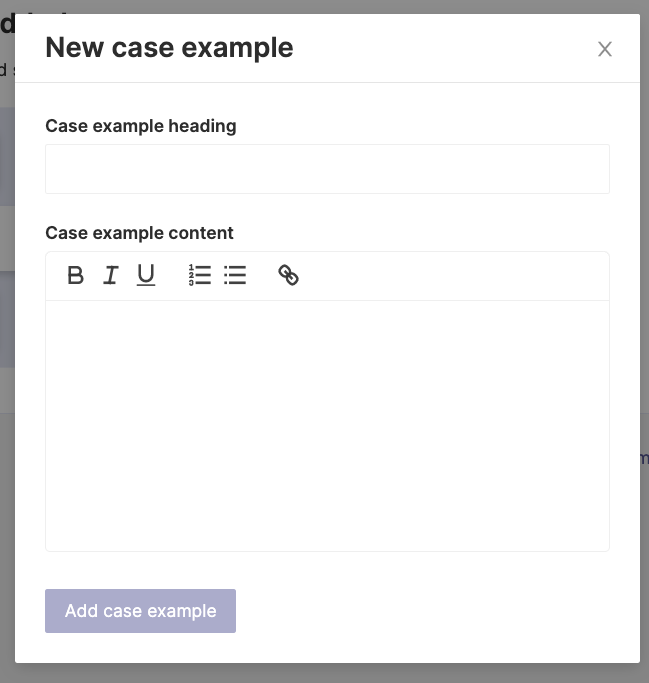
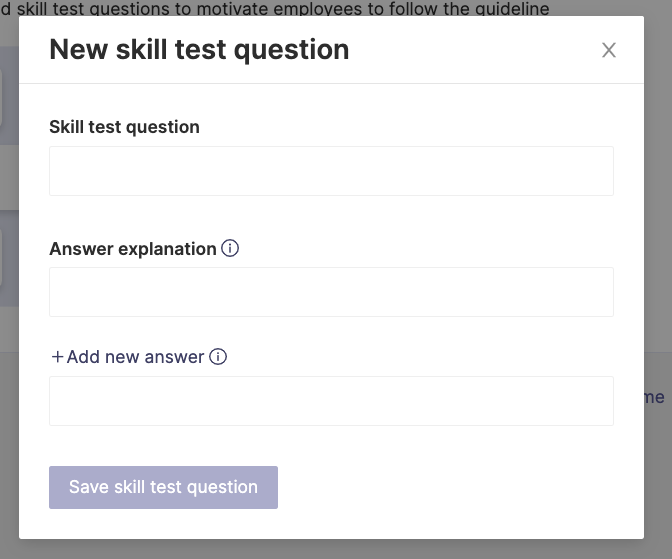
Bemærk: Gennemgangscyklussen nulstilles ikke, hvis en administrator tilføjer eller ændrer den eksisterende færdighedstest eller casestudie. Brugeren vil blot få det opdaterede indhold i den næste gennemgangscyklus.
Hvordan kan du se, hvordan folk har klaret sig i færdighedstests?
Hvis du gerne vil se dine medarbejderes fremskridt med læsningen og accepten af retningslinjerne, skal du gøre følgende:
Dashboard -> rullemenuen Organisationsnavn -> Mere -> Retningslinjer for medarbejdere
Du vil se en tabel med medarbejdernes aktivitet, og i højre side af tabellen kan du se, hvor mange retningslinjer hver medarbejder har, hvor mange medarbejderen allerede har accepteret, om medarbejderen har efterladt nogen kommentarer eller feedback, og hvor mange retningslinjer der stadig er åbne for at blive læst.
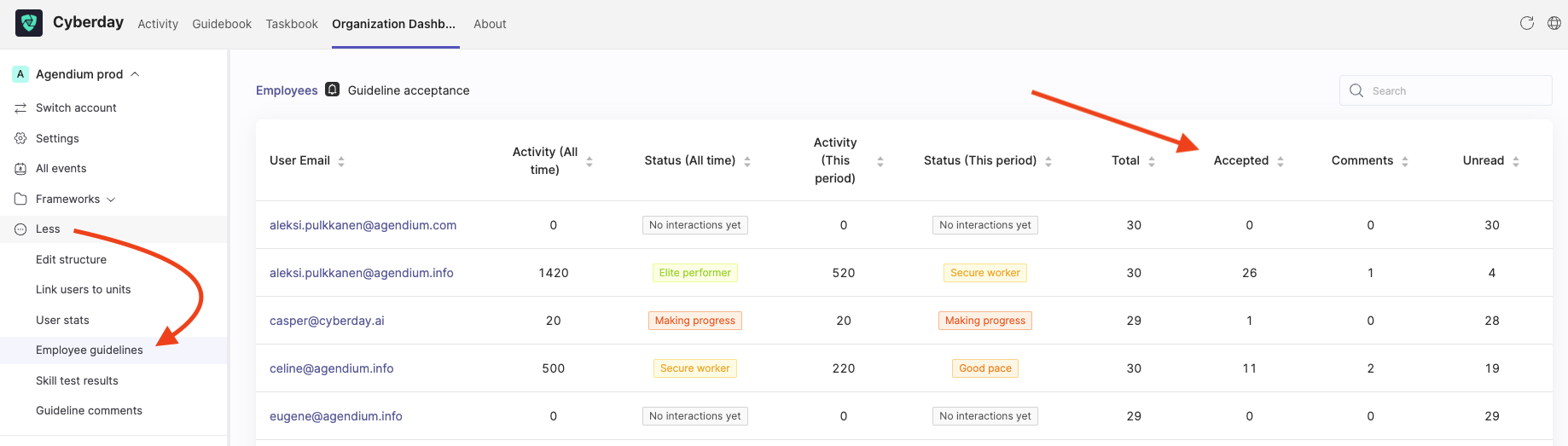
Dashboard -> rullemenuen Organisationsnavn -> Mere -> Resultater af færdighedstest
Under fanen "Færdighedstestresultater" i dropdown-menuen kan du finde oplysninger om færdighedstestene. Du kan se status, hvor mange færdighedstests der er afsluttet, hvordan gennemsnittet af resultaterne har været (i %) tidligere, og du kan endda se de nøjagtige resultater af færdighedstesten "ved at klikke på "Vis resultater").
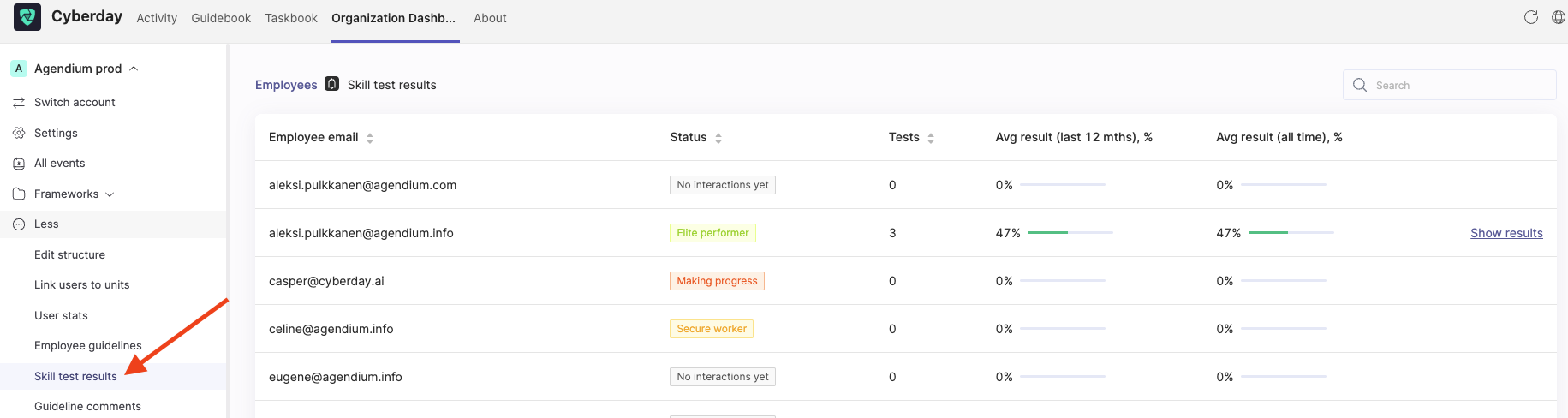
Spørgsmål og feedback
Har du yderligere spørgsmål, brug for en anden hjælpeartikel eller vil du gerne give feedback? Kontakt venligst vores team via team@cyberday.ai eller chatboksen i nederste højre hjørne.











